Изтриване на изображения
- Изтриване на единични снимки
- Избиране на ([
]) множество изображения, които да изтриете наведнъж
- Задаване на диапазона от изображения за изтриване
- Изтриване на всички изображения в папка или в картата
Можете да изтривате единични изображения или да изтриете всички изображения наведнъж. Защитените изображения () няма да бъдат изтрити.
Внимание
- Изтритите снимки не могат да бъдат възстановени. Уверете се, че не се нуждаете от дадена снимка, преди да я изтриете. Защитете важните снимки, за да не ги изтриете неволно.
Изтриване на единични снимки
-
Изберете изображението за изтриване.
- Натиснете бутона
.
- Изберете чрез бутоните
.
- Натиснете бутона
-
Натиснете бутона
.

-
Изтрийте изображенията.
JPEG или RAW изображения или видео
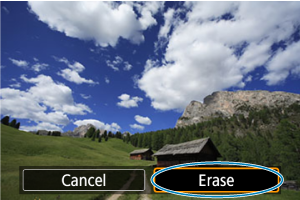
- Изберете [Erase/Изтриване].
RAW+JPEG изображения
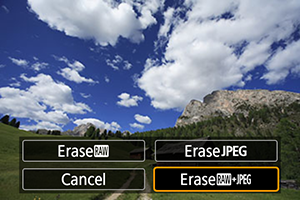
- Изберете елемент.
Избиране на ([ ]) множество изображения, които да изтриете наведнъж
]) множество изображения, които да изтриете наведнъж
Като маркирате изображенията, които да бъдат изтрити, можете да изтриете всички маркирани изображения наведнъж.
-
Изберете [
: Erase images/
: Изтриване на изображения].
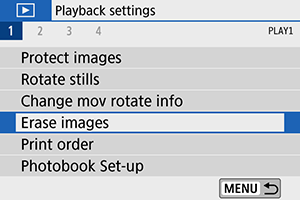
-
Изберете [Select and erase images/Избиране и изтриване на изображения].
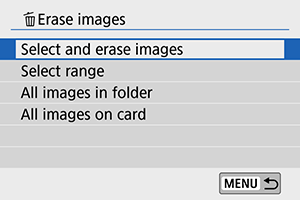
-
Изберете изображение.
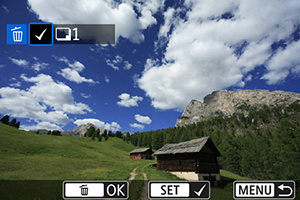
- Използвайте бутоните
, за да изберете изображението, което желаете да изтриете, и след това натиснете
.
- За да изберете друго изображение за изтриване, повторете стъпка 3.
- Използвайте бутоните
-
Изтрийте снимката.
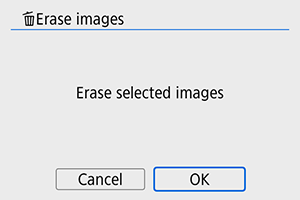
- Натиснете бутона
и след това натиснете [OK].
- Натиснете бутона
Задаване на диапазона от изображения за изтриване
Наблюдавайки екран с множество изображения, можете да зададете диапазон (първо и последно изображение) от изображения, които да изтриете едновременно.
-
Изберете [Select range/Избор на диапазон].
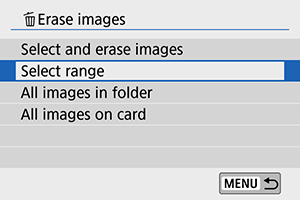
-
Задайте диапазона на изображенията.
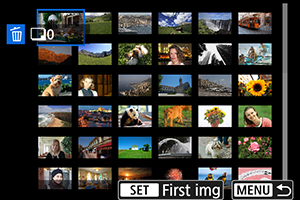
- Изберете първото изображение (начална точка).
- След това изберете последното изображение (крайна точка).
-
Натиснете бутона
.
-
Изтрийте изображенията.
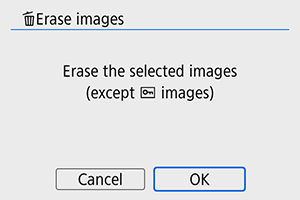
- Изберете [OK].
Изтриване на всички изображения в папка или в картата
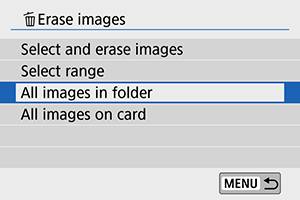
- Когато [
: Erase images/
: Изтриване на изображения] е с настройка [All images in folder/Всички изображения в папка] или [All images on card/Всички изображения в картата], всички изображения в папката или в картата ще бъдат изтрити.
-
Ако чрез [
: Set image search conditions/
: Задаване на условия за търсене на изображения] () са зададени условия за търсене, опциите в менюто ще се променят на[All found images/Всички намерени изображения].
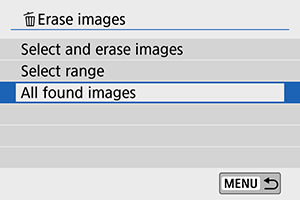
- Ако изберете [All found images/Всички намерени изображения], всички изображения, филтрирани чрез условията за търсене, ще бъдат изтрити.
